【Top5】Mac 用 SD カード復元ソフト
- ホーム
- サポート
- データ復元・復旧・復活
- SDカード復元
- 【Top5】Mac 用 SD カード復元ソフト
概要
この記事では、Mac 用の 5 つの SD カード復元ソフトをすすめます。SD カードのデータ損失の問題に遭遇した場合は、この記事を通じて解決策を見つけてください。
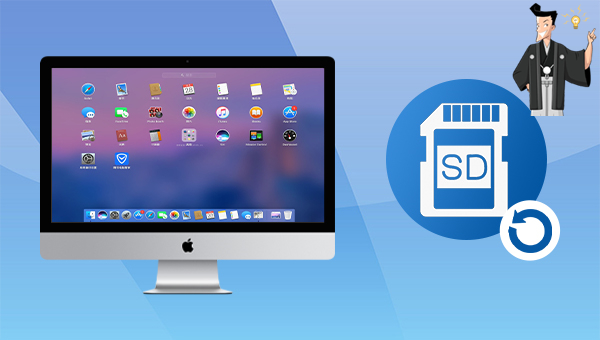
SDカードは、小型で高速なデータ転送が可能な半導体フラッシュメモリをベースとした新世代のメモリデバイスです。デジタルカメラやタブレット、マルチメディアプレーヤーなどのポータブル機器で広く利用されています。

操作簡単 ウィザード形式で初心者も自力で復元可能。
100%安全 読み取り専用モードでデバイスをスキャンし、データをお見つけ出すだけで、データへの修正等の操作は一切ありません。
500以上種類のデータ復元対応 音楽、動画、地図、ワード、ドキュメント、PDF、メール、写真等よく利用されるファイルを復元可能。
プレビュー機能付き スキャン中もプレビュー可能、目標データが出たら、スキャンを中止でき、高速に復元可能。
無料確認可能 無料体験版でデータを見つけ出し、データを復元できるか確認可能。
操作簡単 ウィザード形式で初心者も自力で復元可能。
100%安全 読み取り専用モード復元、データへの修正等の操作...
500以上種類のデータ復元対応 音楽、動画、メール、写真等復...
SDカードをMacにカードリーダーを介して接続し、Renee Undeleterをダウンロードしてインストールし、「パーティションの完全スキャン」オプションを選択します。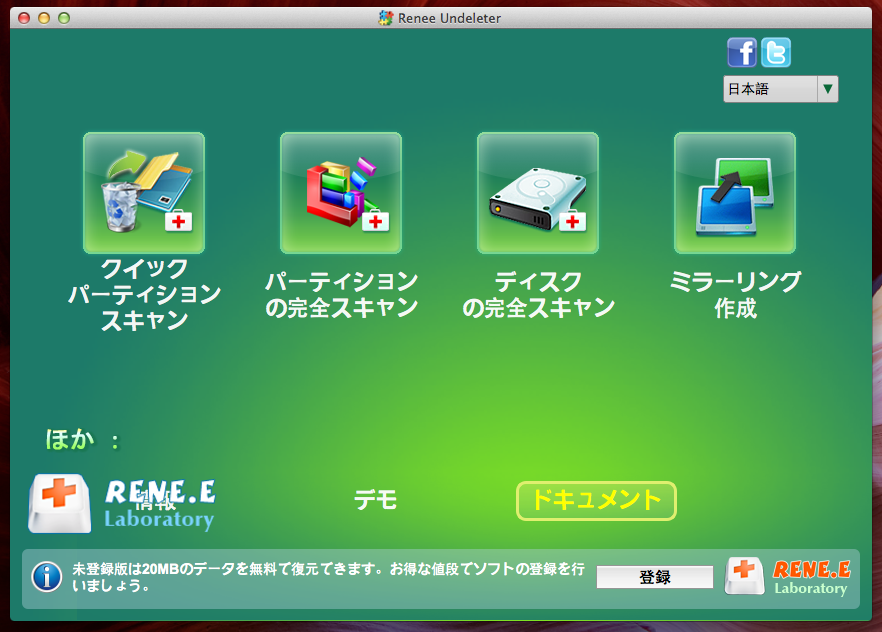
- クイックパーティションスキャン:ファイルタイプを指定することで素早く削除したデータを復元します。
- パーティションの完全スキャン:パーティションを丸ごとスキャンし、削除したファイルを復元します。
- ディスクの完全スキャン:ディスクをまんべんなくスキャンし、すべてのファイルを救出します。
- ミラーリング作成:データの損失を防止するためにディスクをバックアップします。
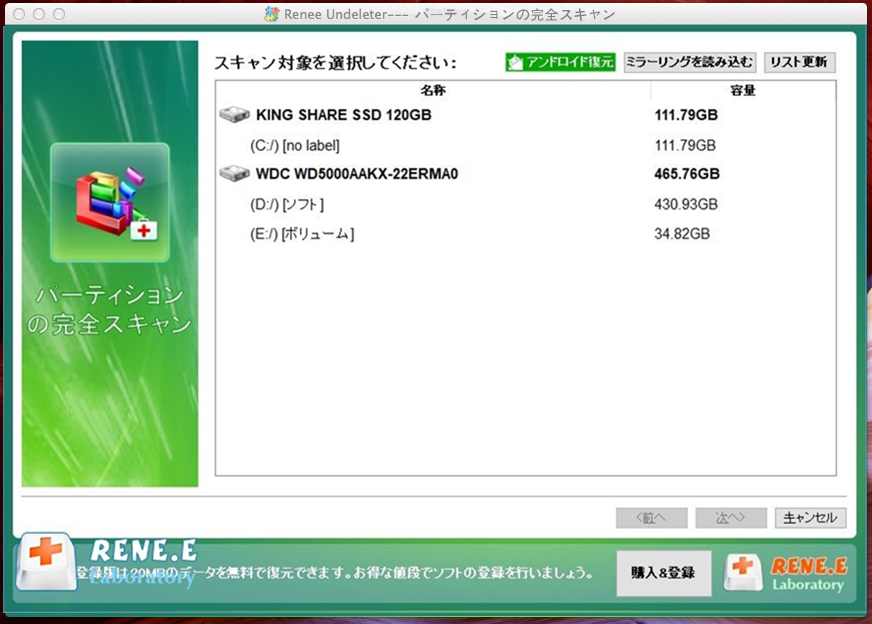
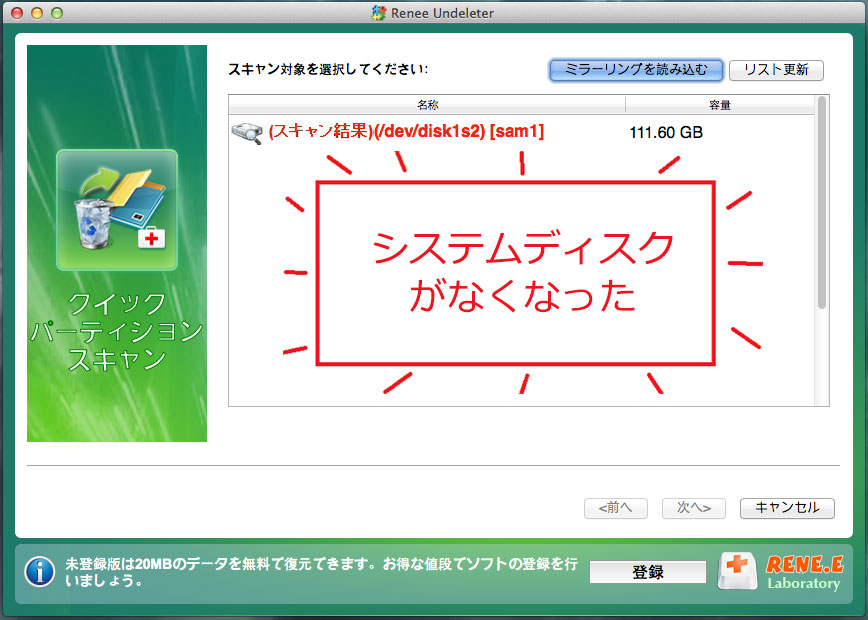
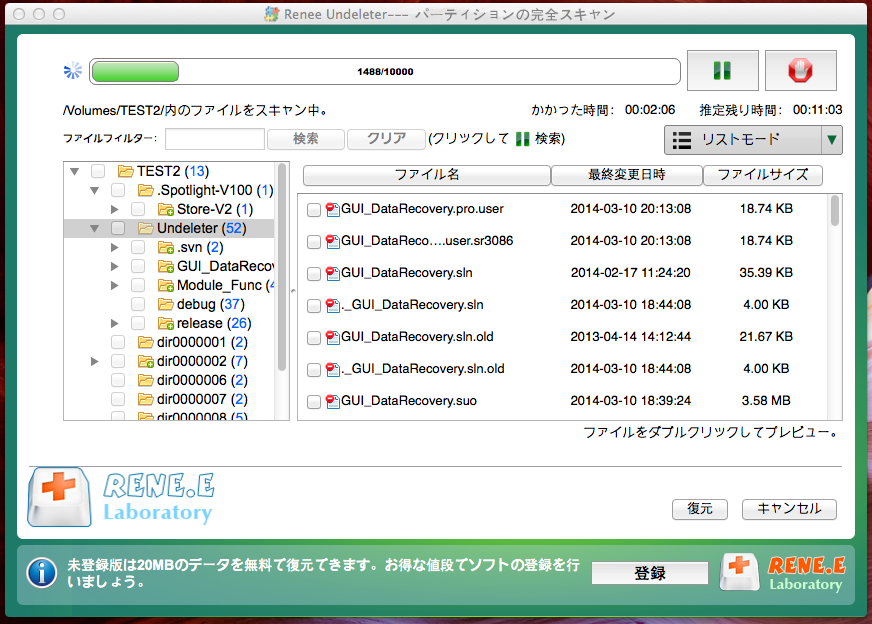
- Windows と Mac の両方のシステムに適用されます。
- 3つの異なるデータ復旧機能を備えており、さまざまなデータ復旧ニーズに対応します。
- スキャン速度が速く、データ復元の品質が高いです。
- ディスクのフォーマット、ごみ箱を空にする、パーティションが突然消える、ドライブをRAWにするなど、さまざまな状況に適しています。
- 無料版では、失われたファイルをスキャンしてプレビューし、破損していないかどうかを確認します。
- SD カード、U ディスク、モバイル ハードディスク、ローカル ディスクなどの複数のデバイスのスキャンをサポートします。
デメリット: 無料版では50MBしか復元できません。
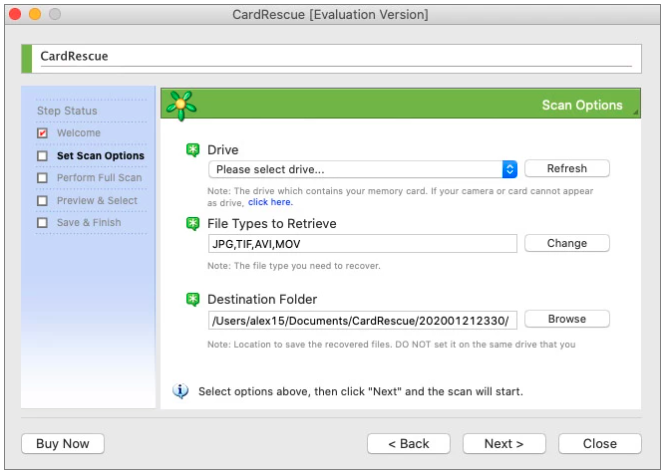
- ソフトウェアは小さくて精巧で、操作インターフェイスはシンプルです。
- ほとんどの画像またはビデオ ファイルの復元をサポートします。
デメリット: SDカードのデータ復旧のみ対応しております。
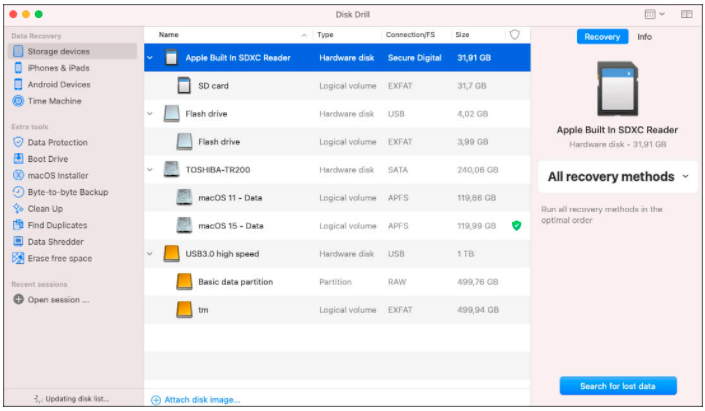
- 400 を超える異なるファイル形式がサポートされています。
- 充実した多彩な機能。
デメリット: ソフトウェアのサイズが大きくなり、より多くのメモリ領域を消費します。
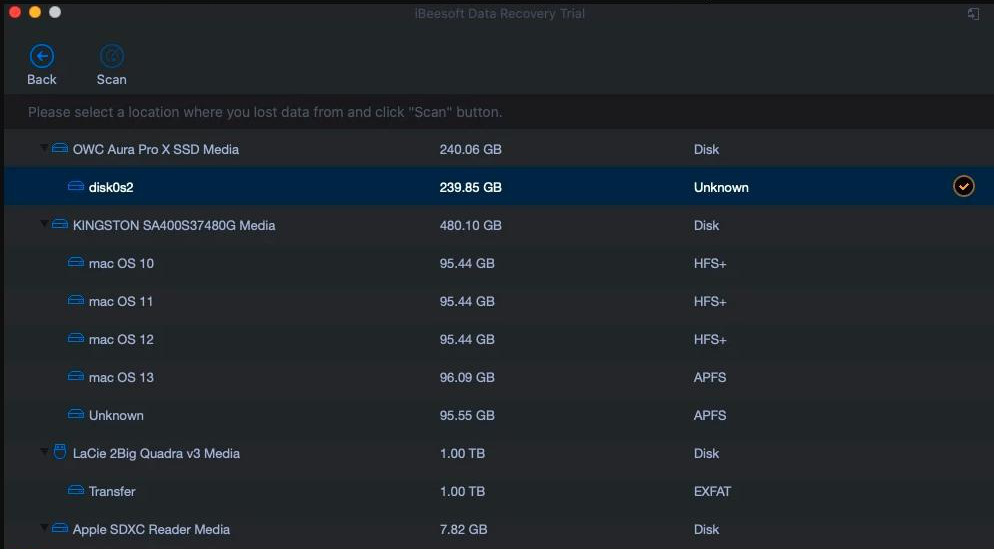
- はじめての操作ガイドは、ユーザーがすぐに使い始めるのに役立ちます。
- 有料購入サービスは60日間の返金対応。
- ほぼすべてのストレージデバイスのデータリカバリをサポートします。
デメリット: データ保護機能はありません。
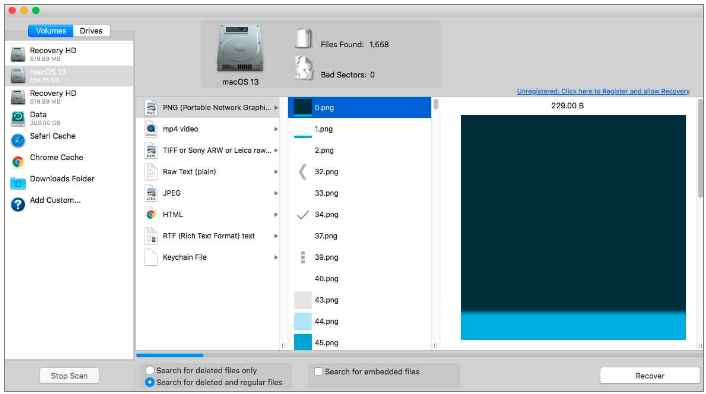
- ソフトウェアはコンパクトで使いやすく、ユーザーインターフェイスもシンプルです。
- プレビュー ファイルをサポートします。
デメリット: 復元機能の使用には料金が必要です。
関連記事 :
2024-03-15
Satoshi : SD カードのデータ復元をサポートするソフトが多数市場に出回っていますが、紛失したデータをより迅速かつ効果的に見つけるために、こ...
LOST.DIRとは?LOST.DIRからSDカード復元する方法は?
2019-06-05
Imori : スマホのデータが増え、メモリが不足になる時、SDカードで容量を増やす必要があります。SDカードにLOST.DIRフォルダがよく見...
2019-05-16
Yuki : SDカード使用中に誤操作などの原因で、SDカード破損やSDカードデータ紛失など問題を引き起こした場合にはどうすればいいでしょうか...
2018-05-21
Ayu : SDカードをコンピューターに接続した途端、「フォーマットしますか?」のようなメッセージが表示され、フォーマットを促されます。もし...




